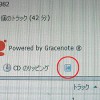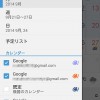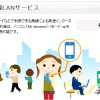G-mailの便利な使い方4「複数のメールアドレス(アカウント)をまとめて管理」
G-mailはG-mail以外にも5つまでPOP3アカウント(いわゆるプロバイダのメールアドレス)を管理できます。
ということは、今までOutlook等で受信していたメールを自宅以外でも確認することができるのです。
さすがにこれは自宅にパソコンを持っている人向けの話なので、
PCを使った設定法を解説しますね。


まず自宅のメールソフトでPOP3サーバーやID,パスワード、ポート番号を確認してください。
(画像はBeckyというメーラーを使ってます。)

メールの設定画面からアカウントとインポートを選択し、「POP3のメールアカウントを追加」をクリックします。


利用したいメールアドレスを入力し「次のステップ」をクリック。
ここでさっき確認したPOP3サーバーやID等の情報を入力します。
また、「受信したメッセージのコピーをサーバーに残す」にチェックを入れておくと、同じメールを自宅のメーラーで受信できます。




これでメールの受信設定は完了です。
続いてG-mail上でPOP3アカウント(プロバイダメール)を使ったメールを送信することができる設定を行います。
(送信は自宅でという人は特に設定しなくてOKです。)
送信設定したい場合は「はい」を選択し「次のステップ」をクリック。
送信者に表示される名前を入力し「次のステップ」をクリック。
G-mail経由で送信するを選択し「次のステップ」をクリックし、最後に確認メールの送信をクリックします。


すると、POP3アカウント(プロバイダメール)に確認メールが届くので、
確認URLをクリックするか、確認コードを入力すれば設定完了です。

こんな感じで設定されています。
なお、Yahoo!メールの場合は、
メールアドレスを入力して確認メールのURLをクリックするだけで自動的に設定してくれます。


この設定さえしておけば、どこでも自宅のメールを確認することができるので非常に便利ですよ。